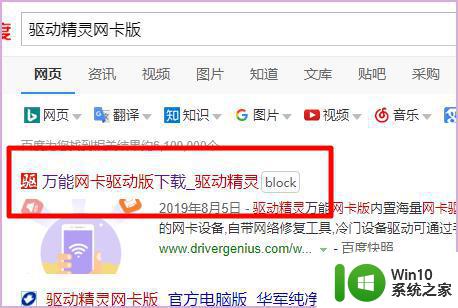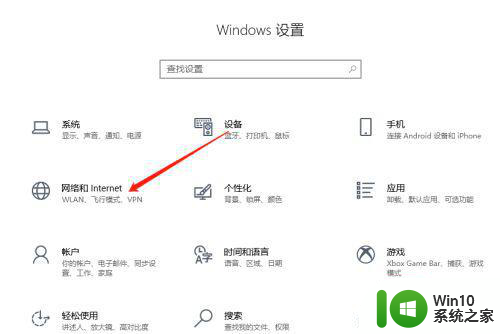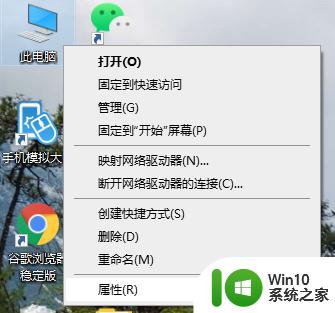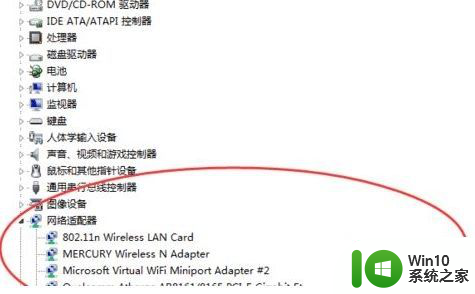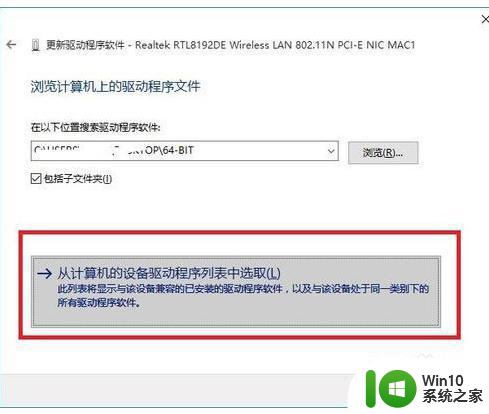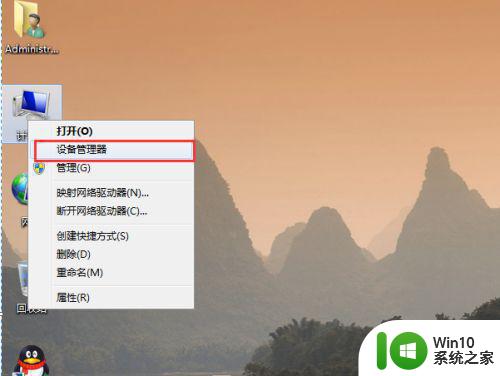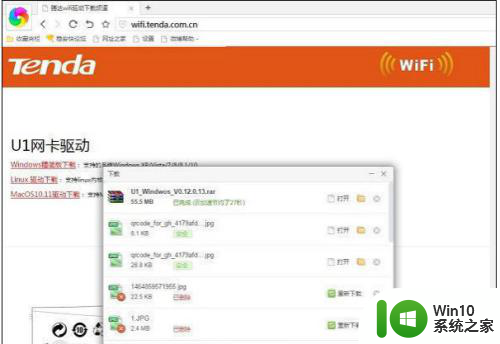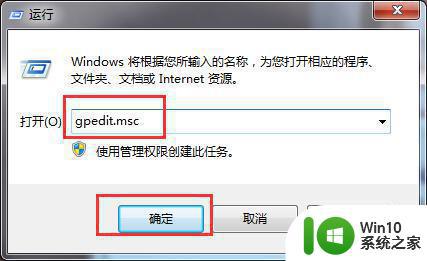安装完win11没有网卡驱动怎么办 Windows11无线网卡消失怎么办
更新时间:2024-03-07 10:58:43作者:jiang
当我们安装完Windows 11操作系统后,有时会遇到一个常见的问题,那就是没有网卡驱动或无线网卡消失的情况,这种情况下,我们将无法连接到网络,无法进行在线工作或娱乐。如果你也遇到了这个问题,不要担心本文将为你介绍一些解决方法,帮助你重新获得网络连接。无论是重新安装网卡驱动还是检查硬件设备,我们都将一一探索。接下来让我们一起来解决这个令人困扰的问题吧!
方法一:
1、首先点击下方的设置,然后进入控制面板点击“网络和Internet”以及“网络连接”。

2、进入之后就可以查看无线网卡是否进行了禁用。
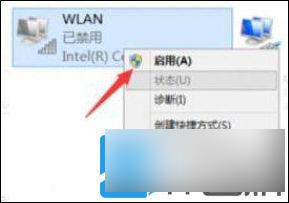
3、然后选择无线网卡,右击并点击“启用”即可。
方法二:
1、还是先进入设置选项,进入控制面板。查看网络和Internet的网络连接中是否有显示,没有的话就说明没有安装无线网卡驱动。

2、你可以下载一个驱动精灵,然后打开软件自动检测需要安装的驱动程序即可。
以上就是安装完win11没有网卡驱动怎么办的全部内容,如果遇到这种情况,你可以根据以上操作解决问题,非常简单快速,一步到位。